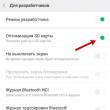Sitenin bölümleri
Editörün Seçimi:
- DVB-T2 alıcılarını satın almak için zaman ayırın
- QQ: kaydolun ve güvenlik sorularını ayarlayın İşte Çin'de e-postayla pazarlamaya yönelik gereksinimlerin kısa bir listesi
- WordPress'e VKontakte yorumları nasıl eklenir?
- VKontakte web kamerası: yeni özellikler
- Tüm tarayıcılar için favorilere ekle Javascript favorilere ekle
- Bir aramaya nasıl müzik eklenir?
- Android güncellemesi: yeni bir sürüme nasıl güncellenir, geri alınır?
- Nokia Lumia açılmazsa ne yapmalı?
- Lenovo RocStar'a (A319) resmi ürün yazılımının yüklenmesi Lenovo yanıp sönüyor
- Kingston HyperX Cloud II oyun kulaklığının incelenmesi ve test edilmesi
Reklam
| Radmin'i ev veya ofis bilgisayarınıza yükleme. Radmin - Windows PC'lerin uzaktan yönetimi ve yönetimi Radmin'i kaldırma |
|
Radmin (Rusça konuşan kullanıcılar arasında genellikle "radmin" olarak adlandırılır) bir bilgisayara uzaktan erişim için bir programdır. Bazen bu uygulama, casus yazılım olarak katılımınız olmadan bilgisayarınıza yüklenir. Bu durumda, kaldırılması olağan yollarla gerçekleşmez. İhtiyacın olacak
TalimatlarA: Yerel ağ içindeki bir bilgisayara bağlanıyorsunuz veya uzaktaki bilgisayarın harici bir IP'si var (daha fazla ayrıntıya bakın) B: Başka bir yerel ağdaki bir bilgisayara bağlanıyorsunuz ve yönlendirici ayarlarına erişebiliyorsunuz (daha fazla ayrıntıya bakın) Yönlendiricinizde bağlantı noktası yönlendirmeyi yapılandırmak için lütfen aşağıdaki talimatları izleyin: Port yönlendirmeyi ayarlama hakkında kısaca:
C: Başka bir yerel ağdaki bir bilgisayara bağlısınız, yönlendiriciye erişiminiz yok (daha fazla ayrıntıya bakın) 1. Lütfen Radmin VPN'i buradan indirin: Radmin VPN. 2. Radmin VPN'i yerel bilgisayarınıza yükleyin. Radmin VPN'i başlatın ve "Ağ oluştur" düğmesine tıklayarak bir ağ oluşturun. İstediğiniz ağ adını belirtin ve bir şifre belirleyin.
"Oluştur" düğmesini tıklayın. Yeni ağ ana Radmin VPN penceresinde görünecektir.
3. Uzak bilgisayara Radmin VPN'i indirip yükleyin. 4. Programı başlatın ve "Ağa katıl" düğmesine tıklayın.
Açılan pencereye ağ adını ve şifresini girin.
"Katıl" düğmesini tıklayın. Önceden oluşturulan ağ ve katılımcıları Radmin VPN çalışma penceresinde görüntülenecektir.
Bilgisayarlar arasındaki bağlantı kuruldu. Uzaktaki bir bilgisayarı internet üzerinden kontrol etmek. 1. Radmin Server'ı uzak bir bilgisayara indirip yükleyin. 2. Radmin Server ayarlarında bir kullanıcı oluşturun ve erişim haklarını ayarlayın. 3. Yerel bilgisayarınıza Radmin Viewer'ı indirip yükleyin. 4.Radmin VPN IP adresini kullanarak yerel ve uzak bilgisayarları bağlayın. 5. Uzak bilgisayarın içerik menüsünden "Radmin-->Management" seçeneğini seçin.
6.Radmin Server ayarlarında belirtilen kullanıcı adını ve şifreyi girin. ve mevcut bir Ağa katılın, oluşturulan ağa bağlanmak için adınızı ve şifrenizi girin. Daha sonra farenizi Radmin Server simgesinin üzerine getirirseniz iki veya daha fazla IP adresi göreceksiniz. Sanal ağın kurulumunu tamamladınız.
Kurulumdan önceRadmin 3 iki modülden oluşur:Sunucu modülünün (Radmin Sunucusu) kurulu olması gerekir uzak bilgisayar (örneğin, ofis bilgisayarında), erişmek istediğiniz. İstemci modülü (Radmin Viewer) şuraya kurulmalıdır: yerel bilgisayar (örneğin, evdeki PC veya dizüstü bilgisayarda), uzaktaki bilgisayara erişmek için kullanmak istediğiniz.Her iki bilgisayarın da yerel ağ üzerinde TCP/IP protokolü, modem veya internet üzerinden birbirine bağlanması gerekir. Radmin Server 3'ü yükleme ve yapılandırmaAşama 1:Radmin Server'ı yüklemek için indirmek ve dosyayı çalıştırın rserv34ru.exe bilgisayarda, neye uzaktan bağlanacaksınız. Ekrandaki talimatları izleyin. Kurulum sırasında gerekli dosyalar varsayılan sistem dizinine (C:\WINDOWS\system32\rserver30\) kopyalanacaktır. Bilgisayarınızda yüklü olan Radmin Server 3'ün önceki sürümleri otomatik olarak yeni sürümle değiştirilecektir (tüm ayarlar korunacak şekilde).
Adım 2:Radmin Server'a erişim haklarını yapılandırın. Aşağıdaki talimatları izleyin. Menüden "Erişim hakları..." seçeneğini seçin.
Bir güvenlik modu seçin. Radmin güvenlik sistemi, İnternet üzerinden bağlandığında en kullanışlı olanıdır ve daha esnek erişim hakları ayarlarına sahiptir. Windows NT güvenliği öncelikle dahili kurumsal ağlarda kullanılır.
Kullanıcıyı güvenlik sistemine eklemeniz gerekir. Hiçbir kullanıcı oluşturulmamışsa Radmin Server'a erişim hiçbir koşulda imkansızdır.
Sisteme yeni bir kullanıcı ekleyin. Kullanıcı adı ve şifrenin Latin karakterleriyle girilmesi tavsiye edilir. Minimum şifre uzunluğu 6 karakterdir.
Artık oluşturulan kullanıcı için erişim haklarını ayarlayabilirsiniz. Hiçbir seçenek işaretlenmezse Radmin Server'a erişim imkansızdır.
Ek güvenlik düzeyi sağlamak için Radmin Server'ın genel ayarlarını değiştirebilirsiniz. Radmin'i yalnızca teknik bir uzmanın sizinle bağlantı kurması ve sorunlarınızı uzaktan çözmesi için kullanıyorsanız (bilgisayar başındayken), gelen bağlantıların onayını yapılandırabilirsiniz (bağlantıları manuel olarak ve zamanlayıcıyla reddedebilir veya izin verebilirsiniz). Ayrıca bir teknisyenin veya yöneticinin size bağlandığı varsayılan bağlantı noktasını da değiştirebilirsiniz. Varsayılan bağlantı noktasını değiştirdiyseniz bunu bir yere yazın veya yöneticinize Radmin Viewer'ı yapılandırmak için bu bağlantı noktası numarasına ihtiyaç duyulacağını söyleyin.
Aşama 3:Bunu yapmak için bilgisayarınızın IP adresini yazın; farenizi Radmin Server simgesinin üzerine getirin.
Ayrıca harici IP adresinizi de görebilirsiniz. Özel bir harici IP adresiniz yoksa yönlendiriciyi yapılandırmak için ağ yöneticinize başvurun. Adım 4:Artık ücretsiz Radmin Viewer programını kullanarak Radmin Server'a bağlanabilirsiniz (aşağıdaki kurulum ve yapılandırma talimatlarına bakın). Radmin Server'ın tam özellikli sürümünü 30 gün boyunca ücretsiz kullanabilirsiniz. 30 günlük sürenin sonunda lisans anahtarı girilene kadar Radmin Server'a bağlanamayacaksınız. Programla çalışmaya devam etmek için Radmin Server 3'ün yeni yüklenen kopyalarını satın almayı ve etkinleştirmeyi unutmayın. Radmin Viewer 3'ü yükleme ve yapılandırmaAşama 1:Radmin Viewer'ı yüklemek için indirmek ve dosyayı çalıştırın rview34ru.exe bilgisayarda, olan Uzaktan bağlanmak üzeresiniz. Ekrandaki talimatları izleyin. Kurulum sırasında gerekli dosyalar varsayılan dizine (C:\Program Files\Radmin Viewer 3\) kopyalanacaktır. Bilgisayarınızda yüklü olan Radmin Viewer 3'ün önceki sürümleri otomatik olarak yeni sürümle değiştirilecektir (tüm ayarlar korunacak şekilde). Radmin Viewer 3'ün kurulum işlemi, Radmin Server 3'ün kurulum işlemine benzer. Adım 2:Radmin Viewer'ı başlatın ve yeni bir bağlantı oluşturun.
Radmin Server'ın kurulup yapılandırıldığı ve bağlanacağınız bilgisayarın IP adresini belirtin. Lütfen bağlantı için kolay bir ad da belirtin.
Gerekirse, ağ trafiğinden tasarruf etmek veya yavaş bir İnternet bağlantısıyla (örneğin GPRS aracılığıyla) çalışma hızını artırmak için varsayılan bağlantı ayarlarını değiştirebilirsiniz.
Aşama 3:Yerleşik tarayıcıyla tarayarak uzaktaki bilgisayarın erişilebilirliğini kontrol edin. Tarama sonrasında bağlantı simgesi işaretlenirse Radmin Server uzak bilgisayara kurulur ve bağlantıya hazırdır.
Uzak bilgisayardaki Radmin Server ayarlarında daha önce belirtilen kullanıcı adını ve şifreyi girin.
Artık bilgisayarınızın hızlı ve güvenli uzaktan kontrolünün keyfini çıkarabilirsiniz! programı Radmin casus yazılımlar için geçerli değildir. Bu, uzaktan bilgisayar kontrolü için bir araçtır. Monitör ekranında olup biten her şeyi uzaktan görmenizi sağlar. Radmin bileşenlerini kaldırmadan bir bilgisayarın izlenip izlenmediğini belirleme ve ona erişimi engelleme. COVERT maskeleyiciyi başlattıktan sonra, bilgisayarınızdan ağa erişimi olan programların listesini “ Ağ Monitörü" Aktif izleme ile bunu sağlayan program anında görünür olacaktır. Bekleme modundaysa ağ monitörünün üst kısmındaki “Uygulama” adlı alana tıklamanız veya içerik menüsünden “Bağlantı” seçeneğini seçmelisiniz. Tüm aktif ve bekleyen işlemler görünecektir.
Başvuru rserver3.exe Radmin programına aittir. Şuraya eklenmelidir" Tehdit veritabanı“, ve COVERT cloaker koruma platformuna girildiğinde engellenecektir. Artık platformdaki herhangi bir eylemi, birisinin uzaktaki bir bilgisayarda görebileceğinden korkmadan gerçekleştirebilirsiniz. Ağ İzleyicisi'ndeki uygulama listesini tekrar kontrol ederseniz, aktif ağ bağlantılarında bilgisayarınızdan veri aktaran herhangi bir işlem olmayacaktır. Ancak COVERT güvenlik platformundan çıktığınızda Radmin'in gizli bağlantı bloğu kaldırılacak ve bilgisayarınıza erişim yeniden sağlanacaktır. Dışarıdan bir gözlemciye bilgisayarınız kapatılmış gibi görünecektir. Platformda 1 numaralı dahili koruma modunu seçerseniz, hangi uygulamaların kullanıcının bilgisi olmadan bağımsız olarak kendi kendine başlatıldığını görebilirsiniz. Bu koruma modunda, uygulamalar zaten " Tehdit veritabanı" Aşağıdaki ekran görüntüsü işlemi göstermektedir Famltrfc.exe Radmin'den gelenler kırmızı renkle vurgulanmıştır.
Radmin nasıl durdurulur veya kaldırılır? Pencerede " Sistem servisleri» içerik menüsünü açabilir ve hizmeti durdurabilirsiniz Rserver3.exe. Yeniden başlatılana kadar izleme durdurulacaktır. Bu hizmeti etkinleştirmeniz gerekiyorsa " bölümündeki içerik menüsünü kullanın. Tüm hizmetler" İçerik menüsünden de silebilirsiniz Rserver3.exe.
Radmin program bileşenlerini sistemden tamamen kaldırmak için iki sürücünün daha kaldırılması gerekir. Pencereyi aç " Sürücü monitörü"ve sürücüyü bağlam menüsünden kaldırın rminiv3.sys Ve raddrvv3.sys. Bu işlemi tamamladıktan sonra bilgisayarınızı yeniden başlatın ve uzaktan izleme programı bileşenlerinin eksik olup olmadığını tekrar kontrol edin.
Radmin uzaktan yönetim programı kullanılarak izlenip izlenmediğinizi kontrol edin. Bilgisayar donanımı için özel bir gereklilik yoktur. Radmin Viewer, 8 MB RAM'e sahip 486 bilgisayara bile kurulur ve çalışır ve Windows 98 işletim sistemi ve üzeri altında çalışır. Radmin GörüntüleyiciWindows 7/2008/Vista/2003 Server/XP/2000/NT/ME/9x işletim sistemlerinde çalışır. Radmin SunucusuWindows 7/2008/Vista/2003 Server/XP/2000 32 bit işletim sistemlerinde çalışır. Uzak bilgisayarın monitörü, klavyesi ve faresi olmasa bile Radmin çalışacaktır. Ancak bazı bilgisayarlarda Windows'un başarıyla önyüklenmesi için bir klavyenin bağlanması gerekebilir. Tüm işletim sistemleri için (Windows 7/2008/Vista/2003 Server/XP/2000/NT/ME/9x): Windows NT: Windows 7/2008/Vista/2003 Sunucusu/XP/2000: Kurulumdan önceHer iki bilgisayarın da yerel ağ, modem bağlantısı veya İnternet aracılığıyla TCP/IP aracılığıyla bağlanması gerekir. Radmin Server uzak bir bilgisayara kurulmalıdır. Radmin Viewer yerel bilgisayarınıza kurulmalıdır. Yeni sürümü yüklemeden önce Radmin Server'ın önceki tüm sürümlerini kaldırmalısınız. Radmin Server 3.4'ün . Radmin'in kurulumuKurulumdan sonra klasör Başlat -> Programlar'Radmin Viewer 3' ve 'Radmin Server 3' olmak üzere iki klasör içerecektir. Bunlar sırasıyla aşağıdaki kısayolları içerir:
Radmin Lisanslama30 günlük deneme süresi sona erdikten sonra Radmin Server çalışmaya devam etmek için bir lisans anahtarına ihtiyaç duyar. Bir lisans satın alırken, Radmin kopyanızı kaydetmenize ve kullanmaya devam etmenize olanak sağlayacak bir aktivasyon anahtarı alacaksınız. Ayrıntılar için lütfen '' bölümüne bakın. Aktivasyon anahtarı satın almak için lütfen web sitemizi ziyaret edin. Radmin'i KaldırmaRadmin, Kontrol Paneli bileşeni aracılığıyla kaldırılabilir Programların kurulumu ve kaldırılması veya menüdeki silme kısayolunu başlatarak Başlangıç. |
Popüler:
Yeni
- QQ: kaydolun ve güvenlik sorularını ayarlayın İşte Çin'de e-postayla pazarlamaya yönelik gereksinimlerin kısa bir listesi
- WordPress'e VKontakte yorumları nasıl eklenir?
- VKontakte web kamerası: yeni özellikler
- Tüm tarayıcılar için favorilere ekle Javascript favorilere ekle
- Bir aramaya nasıl müzik eklenir?
- Android güncellemesi: yeni bir sürüme nasıl güncellenir, geri alınır?
- Nokia Lumia açılmazsa ne yapmalı?
- Lenovo RocStar'a (A319) resmi ürün yazılımının yüklenmesi Lenovo yanıp sönüyor
- Kingston HyperX Cloud II oyun kulaklığının incelenmesi ve test edilmesi
- Ücretsiz iPhone IMEI kontrolü











.png)




.png)